Preglednik Vivaldi nije toliko popularan kao rivali, ali je definitivno jedan od boljih web preglednika za operativni sustav Windows kao i Mac. Preglednik Vivaldi, iako je trenutno u beta fazi, jako se dobro oblikuje i nudi mnoge napredne značajke koje možda nećete pronaći u drugim popularnim preglednicima.
Trenutna verzija preglednika Vivaldi dolazi s Microsoftovim Bingom kao zadanom tražilicom. Kao što svi znaju, iako je Bing prilično popularan u SAD-u.S, tražilica se jedva koristi u drugim regijama svijeta djelomično jer rezultati pretraživanja nisu toliko precizni kao u U.S i to najviše zato što ljudi to još nisu probali.
Ako ste jedan od onih korisnika koji više vole Google pretraživanje, Yahoo! pretraživanje ili DuckDuckGo preko zadanog Bing-a, možete postaviti Google ili DuckDuckGo kao zadanu tražilicu u pregledniku Vivaldi.
Iako vam Vivaldi omogućuje upotrebu druge tražilice klikom na malu ikonu strelice dolje u okviru za pretraživanje, odabir druge tražilice u okviru za pretraživanje vrijedi samo za trenutno pretraživanje. Nakon što ponovno pokrenete preglednik ili otvorite novu karticu, zadana tražilica ponovno se pojavljuje na vrhu popisa.
Neka Google, Yahoo ili DuckDuckGo postanu zadana tražilica
Da biste Google, DuckDuckGo ili Yahoo postavili kao zadani pretraživač Vivaldi pretraživač, slijedite upute dane u nastavku.
Korak 1: Pokrenite preglednik Vivaldi, ako već nije pokrenut.
Korak 2: Kliknite malu ikonu zupčanika koja se nalazi u donjem lijevom kutu prozora da biste otvorili stranicu Postavke. Ako ne vidite ikonu postavki, kliknite ikonu Vivaldi koja se nalazi u gornjem lijevom kutu, a zatim Alati, a zatim Postavke.
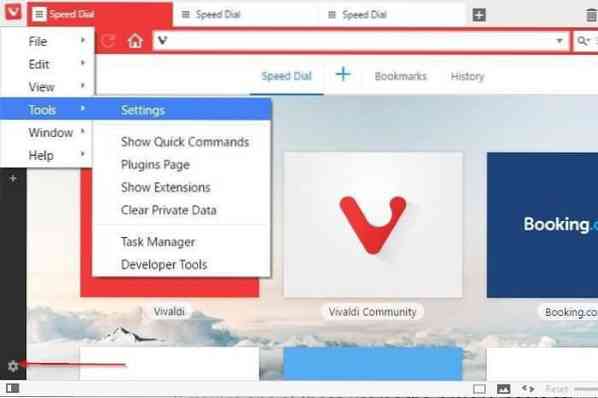
Korak 3: Ovdje, na lijevom oknu, kliknite traži za prikaz svih podržanih tražilica s desne strane.
Korak 4: Kao što vidite, Bing je odabran prema zadanim postavkama. Pomaknite kursor miša na Googleov unos da biste vidjeli ikonu provjere, a zatim kliknite istu ikonu provjere da biste je postavili kao zadanu tražilicu.
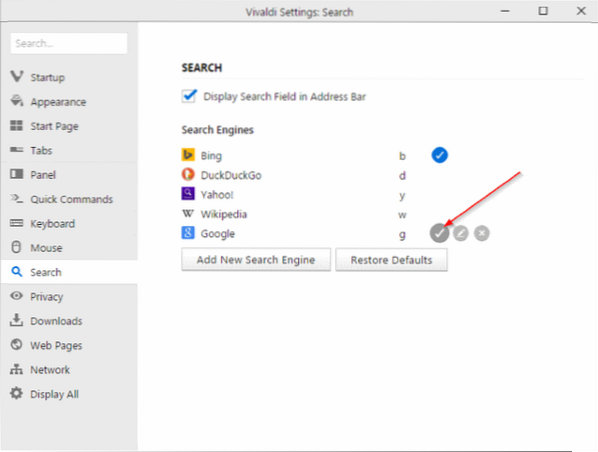
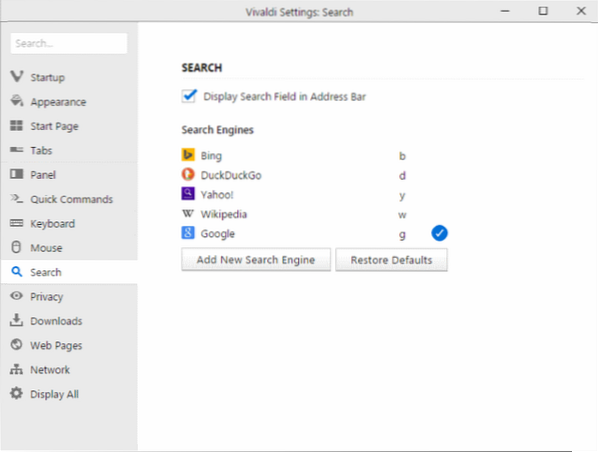
Prema zadanim postavkama koristi Google.com kao tražilicu, ali ako više volite imati drugu, poput Googlea.suradnik.uk, kliknite ikonu za uređivanje koja se pojavljuje kada pomaknete kursor miša preko Googleova unosa, a zatim unesite URL za pretraživanje kao što je prikazano na donjoj slici.
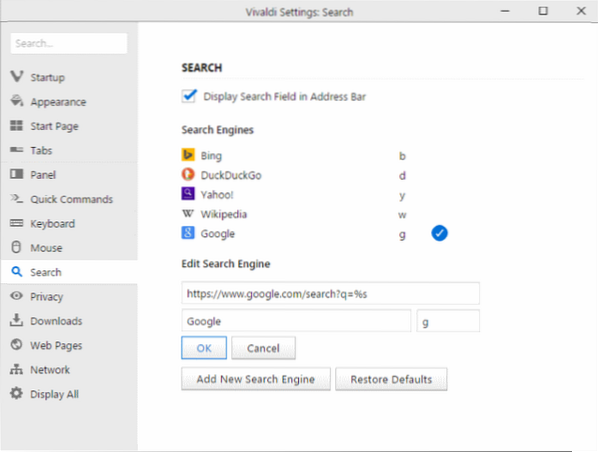
Kao što vidite na gornjoj slici, možete kliknuti gumb Dodaj novu tražilicu da biste na popis dodali svoju omiljenu tražilicu.
A ako još niste isprobali preglednik Vivaldi, preporučujemo da to učinite odmah. Možete čak i koristiti prijenosnu verziju Vivaldija za isprobavanje bez instaliranja.
Kako promijeniti zadano pretraživanje u vodiču preglednika Edge, također bi vas moglo zanimati.
 Phenquestions
Phenquestions

